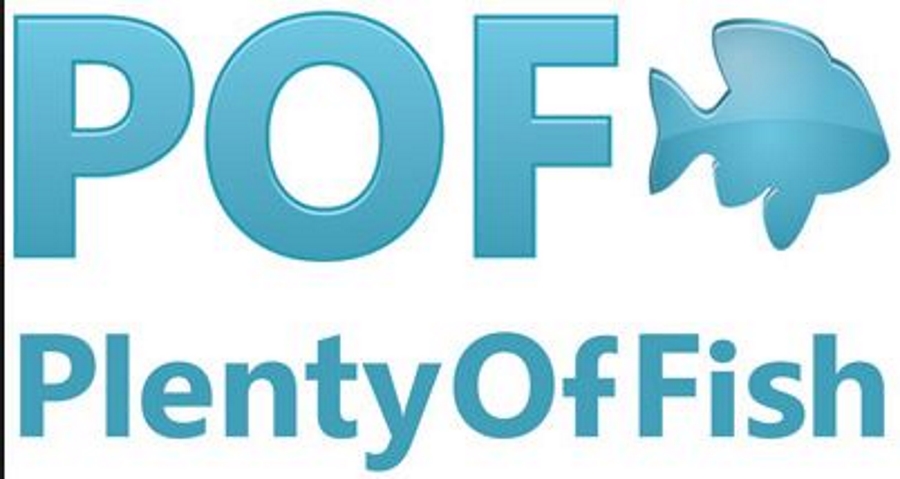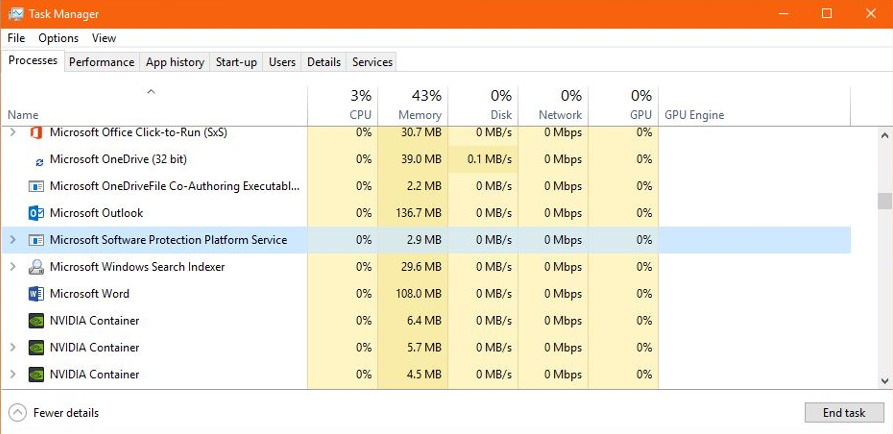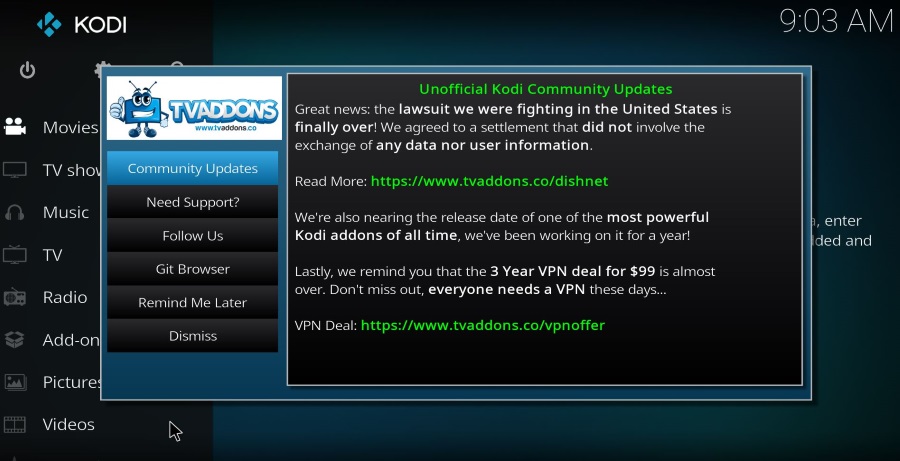
Одна из лучших вещей в Kodi — это то, что разработка никогда не стоит на месте. Он постоянно обновляется и улучшается, а новые версии выходят довольно регулярно. Одним из недостатков Kodi является отсутствие встроенной функции обновления Kodi на устройствах Android. Если вы не используете версию Kodi, доступную в Google Play Store, вам придется обновлять ее вручную.
Содержание
Впрочем, это не проблема, поскольку все довольно просто и займет менее пяти минут. Точный способ обновления Kodi зависит от используемого вами устройства Android. Здесь я расскажу о большинстве из них.
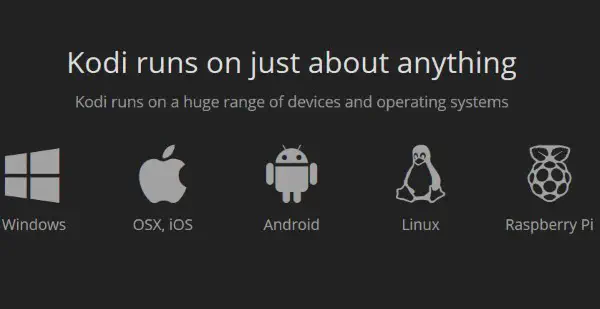
Обновление Kodi на телефоне или планшете Android
Обновление версии Kodi на телефоне или планшете Android зависит от того, как вы его установили. Если вы использовали Google Play Store , вы можете позволить ему обновляться автоматически. Если вы установили его боковой загрузкой, вам придется сделать это вручную.
Обновление с помощью Google Play Store:
- Зайдите на страницу Google Play Store Kodi на вашем устройстве.
- Выберите зеленую кнопку Обновить справа.
- Позвольте программе обновить себя.
Если у вас установлены автоматические обновления, это должно произойти для вас за кулисами. Если вы предпочитаете самостоятельно управлять обновлениями, вам придется выполнять эту задачу каждый раз, когда появляется новая версия Kodi или версия, которая предлагает стабильность или обновления функций, которые стоит попробовать.
Обновление Kodi с помощью .apk.
- Перейдите на сайт Kodi.tv и выберите Android из списка.
- Выберите опцию ARMV7A(32BIT), когда увидите ее.
- Выберите загруженный файл на вашем устройстве и выберите Install.
- Откройте приложение после завершения установки.
- Сверьте версию с той, которую вы установили, чтобы убедиться, что она была установлена правильно.
Если установка прошла успешно, вы должны увидеть на экране ту же версию, что и на странице загрузки. Все ваши избранные и настройки должны остаться, и все должно выглядеть в основном так же.
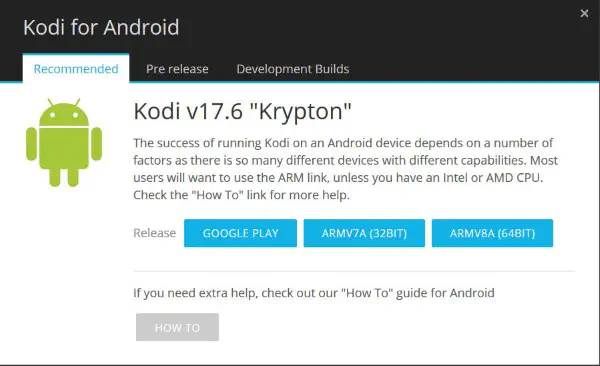
Обновление Kodi на Android Box
Если вы используете Android Box, процесс аналогичен.
- Выберите Apps на главном экране Box.
- Выберите браузер и перейдите к https://kodi.tv/download .
- Выберите Android и версию ARMV7A(32BIT).
- Выберите ES Downloader, если он у вас установлен, или используйте браузер.
- Вернитесь на главный экран и выберите Apps.
- Выберите AppInstaller и выберите Local Disk, когда появится запрос.
- Выберите Kodi Android App из списка и установите.
- Откройте Kodi, чтобы проверить версию.
Вы должны проделать то же самое, что и выше для телефонов Android. Номер новой версии должен совпадать с номером версии при загрузке, а все настройки должны быть одинаковыми.
Обновление Kodi на Amazon Fire Stick
Несмотря на то, что Amazon Fire Stick технически не является устройством Android, он основан на Android и является чрезвычайно популярным способом использования медиацентра. С моей стороны было бы упущением не включить его в список. Если вы установили Kodi на свой Amazon Fire Stick, сделайте следующее для обновления:
- Перейдите по адресу https://kodi.tv/download и скачайте ARMV7A(32BIT) версию Kodi.
- Откройте или установите Apps2Fire или adbFire для чтения загрузки.
- Захватите IP адрес вашего Fire и подключите Apps2Fire или adbFire к Fire Stick, используя IP адрес.
- Выберите Local Apps (Apps2Fire) и затем Install.
- Выберите Launch из списка Kodi на вашем Fire Stick.
Метод обновления похож на Android телефоны и приставки с одним существенным отличием. Вы не можете обновить Kodi как оверлей, поэтому он сохраняет ваши настройки. Вы переустанавливаете Kodi заново, а это значит, что вам придется заново все устанавливать и настраивать по своему вкусу. Это существенный недостаток установки Kodi на Fire Stick прямо сейчас.
Обновления Kodi
Если вы хотите быть в курсе того, что приносит каждое обновление Kodi, на сайте Kodi Wiki есть все, что вам нужно знать. Посетите эту страницу, и вы увидите, что различные версии Kodi приносят улучшения по всем направлениям, часто несколькими волнами. Kodi 17 Krypton уже получил 5 обновлений в этом году и еще два запланированы.
Krypton принес аудио и визуальные изменения, обновление FFmpeg и некоторые улучшения стабильности и функций для версий для Windows, Linux и Mac. Kodi 18 Leia также ожидается в 2019 году, хотя вы можете попробовать альфа-версию уже сейчас, если вы смелый.
Этот частый график обновлений — одна из лучших особенностей Kodi. Несмотря на то, что она полностью бесплатна, команда, стоящая за ней, стремится обеспечить наилучшие возможности. Поэтому, хотя обновление Kodi на android иногда может быть хлопотным делом, оно часто стоит затраченных усилий!
YouTube видео: Как обновить Kodi на устройствах Android
Вопросы и ответы по теме: “Как обновить Kodi на устройствах Android”
Как обновить Коди на андроид?
Чтобы обновить Kodi на планшете Android:Включите планшет Android и запустите Google Play Store. Найдите «Kodi» в поле поиска Выберите приложение Kodi из списка, нажмите «Обновить».
Как обновлять приложения на андроид?
Как обновлять приложения Android1. Откройте приложение Google Play . 2. В правом верхнем углу экрана нажмите на значок профиля. 3. Выберите Управление приложениями и устройством. Приложения, которые можно обновить, будут собраны в разделе “Доступны обновления”. 4. Нажмите Обновить.
Как установить обновление на андроид вручную?
**Как скачать последние **обновления Android****1. Откройте настройки телефона. 2. Прокрутите вниз и нажмите Система Обновление системы. 3. Вы увидите статус обновления. Следуйте инструкциям на экране.
Как обновить андроид если он не обновляется?
Что делать, если телефон не обновляется1. Открыть настройки устройства. 2. Перейти в раздел «О телефоне», а затем — «Обновление ПО» (вместо него может быть значок с версией прошивки). 3. Открыть настройки апдейтов через «Три точки». 4. Активировать опцию «Ранние обновления».
Можно ли обновить ПО на телефоне?
Обычно опция «Обновление системы» или «Обновление ПО» скрывается в разделе «Система», «Об устройстве», «О телефоне», «Версия MIUI» или как‑то так — в зависимости от производителя. Если производитель выпустит свежий апдейт, высветится уведомление. Вам достаточно будет коснуться его, затем нажать «Обновить» и подождать.
Как обновить плазму Самсунг?
Как обновить прошивку Smart-телевизора Samsung через интернет1. Подключите телевизор к интернету. 2. Войдите в меню телевизора. 3. Выберите пункт «Поддержка». 4. Выберите пункт «Обновление ПО». 5. Выберите пункт «Обновить сейчас» или «По сети». 6. Телевизор проверит наличие новой прошивки. 7. Если новая прошивка есть, появится сообщение.